- 1反反爬虫之--爬取大众点评--店铺名称、详址、经纬度、评价人数、平均消费等信息_怎么爬大众点评的店铺信息
- 2初学构建小项目之仓库管理系统数据库及表的创建及登录页面的实现(一)_addcomponent(passwordtxt, grouplayout.preferred_si
- 3python-提取特征 & 特征选择_python 脑电信号特征提取
- 4Python请求示例获取抖音视频详情数据,抖音商品详情数据_抖音获取视频信息
- 57大最常用ChatGPT Excel最佳使用示例(最后附微软官方Excel-ChatGPT插件使用方法)——手把手从0开始教您如何在Excel中使用ChatGPT,附详细指南及教程_chatgpt for excel
- 6基于Python爬虫广西柳州餐厅餐馆数据可视化系统设计与实现(Django框架) 研究背景与意义、国内外研究现状
- 7语音交互的三驾马车:ASR、NLP、TTS_asrnlp全称英文
- 8使用LSTM进行情感分析_lstm 情感分析 影响准确率的因素
- 9[AIDV] 芯片验证:AI 机器学习在 DV 中的应用及进展_dv验证芯片
- 10spring cloud config server端接收到远程仓库端消息之后,无法将消息传递到config client端的问题_discoveryclient - registration status: 204
Vue多语言、全屏处理_vue 多语言显示title
赞
踩
国际化处理
vue项目中的多语言支持使用的是vue-i18n
参考: https://kazupon.github.io/vue-i18n/zh/started.html
1.1目标
实现elementUI中英文切换功能,感受中文切换的效果
1.2安装国际化的包
npm i vue-i18n@8.22.2
- 1
请注意版本号。vue-i18n现在有了一个新版本,对应的api有些不兼容,请还是使用8.22.2这个版本!
1.3 ElementUI多语言配置
引入element语言包文件src/lang/index.js
// 进行多语言支持配置 import Vue from 'vue' // 引入Vue import VueI18n from 'vue-i18n' // 引入国际化的插件包 import locale from 'element-ui/lib/locale' import elementEN from 'element-ui/lib/locale/lang/en' // 引入饿了么的英文包 import elementZH from 'element-ui/lib/locale/lang/zh-CN' // 引入饿了么的中文包 Vue.use(VueI18n) // 全局注册国际化包 // 创建国际化插件的实例 const i18n = new VueI18n({ // 指定语言类型 zh表示中文 en表示英文 locale: 'zh', // 将elementUI语言包加入到插件语言数据里 messages: { // 英文环境下的语言数据 en: { ...elementEN }, // 中文环境下的语言数据 zh: { ...elementZH } } }) // 配置elementUI 语言转换关系 locale.i18n((key, value) => i18n.t(key, value)) export default i18n
- 1
- 2
- 3
- 4
- 5
- 6
- 7
- 8
- 9
- 10
- 11
- 12
- 13
- 14
- 15
- 16
- 17
- 18
- 19
- 20
- 21
- 22
- 23
- 24
- 25
- 26
1.4 在main.js中挂载 i18n的插件
// 省略其他...
import i18n from '@/lang'
// 加入到根实例配置项中
new Vue({
el: '#app',
router,
store,
i18n,
render: h => h(App)
})
- 1
- 2
- 3
- 4
- 5
- 6
- 7
- 8
- 9
- 10
- 11
1.5 验收效果
在src/lang/index.js中手动修改locale属性,改成zh 或者 en 查看日历组件的星期显示

2.自定义内容多语言配置
2.1 引入自定义多语言配置
在src注:自定义语言配置文件在项目资源/语言包里面
|- src
|-lang
|-index.js
|-en.js # 从资源包中拷入的
|-zh.js # 从资源包中拷入的
- 1
- 2
- 3
- 4
- 5
- 6
2.2配置
src/lang/index.js import Vue from 'vue' import VueI18n from 'vue-i18n' import elementEN from 'element-ui/lib/locale/lang/en' import elementZH from 'element-ui/lib/locale/lang/zh-CN' // 引入自定义中文包 + import customZH from './zh' // 引入自定义英文包 + import customEN from './en' Vue.use(VueI18n) // 创建国际化插件的实例 export default new VueI18n({ // 指定语言类型 locale: 'zh', messages: { en: { ...elementEN, // 将饿了么的英文语言包引入 + ...customEN // 将自定义英文包加入 }, zh: { ...elementZH, // 将饿了么的中文语言包引入 + ...customZH // 将自定义中文包加入 } } })
- 1
- 2
- 3
- 4
- 5
- 6
- 7
- 8
- 9
- 10
- 11
- 12
- 13
- 14
- 15
- 16
- 17
- 18
- 19
- 20
- 21
- 22
- 23
- 24
- 25
- 26
- 27
- 28
- 29
2.3 案例:实现title中英文切换
目标:公司的名字中英文切换

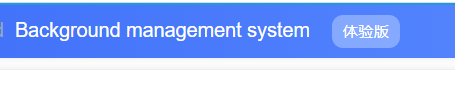
- 准备两套翻译文案
在en.js和zh.中分别设置companyName


2 修改模板渲染
用t(‘属性名’)来生成标题。这里的t是引入了i18n之后,自动挂载在vue实例上的功能。
<div class="app-breadcrumb">
{{ $t('navbar.companyName') }}
<span class="breadBtn">体验版</span>
</div>
- 1
- 2
- 3
- 4
手动将locale进行en和zh切换查看效果
src/lang/index.js
export default new VueI18n({
// 切换这里试试 en
locale: 'zh'
...
})
- 1
- 2
- 3
- 4
- 5
- 6
- 7
- 8
2.4 理解中英文切换原理
当我们引入VueI18n语言插件之后,每个组件实例都拥有了一个$t方法,这个方法可以帮助我们进行语言转换,可以根据当前的语言类型,使用传入的key去寻找当前key对应的文本,基础原理如下图:

3. 实现动态切换中英文-封装组件
背景:现在我们虽然已经实现了中英文切换的核心逻辑,但是是死的,不能动态切换
3.1目标
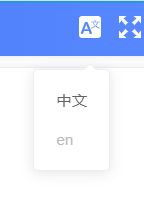
3.2 思路
点击下拉框时把当前选择的语言赋值给this.$i18n.local封装多语言组件
3.3 封装多语言组件
在放置公共组件的位置: src/components/Lang/index.vue
e属性即可
<template> <el-dropdown trigger="click" @command="changeLanguage"> <div> <svg-icon style="color:#fff;font-size:20px" icon-class="language" /> </div> <el-dropdown-menu slot="dropdown"> <el-dropdown-item command="zh" :disabled="'zh'=== $i18n.locale ">中文</el-dropdown-item> <el-dropdown-item command="en" :disabled="'en'=== $i18n.locale ">en</el-dropdown-item> </el-dropdown-menu> </el-dropdown> </template> <script> export default { methods: { changeLanguage(lang) { this.$i18n.locale = lang // 设置给本地的i18n插件 this.$message.success('切换多语言成功') } } } </script>
- 1
- 2
- 3
- 4
- 5
- 6
- 7
- 8
- 9
- 10
- 11
- 12
- 13
- 14
- 15
- 16
- 17
- 18
- 19
- 20
- 21
- 22
3.4 全局注册
在component/index.js中进行全局组件注册
import Lang from './Lang'
export default {
// 插件的初始化, 插件给你提供的全局的功能, 都可以在这里配置
install(Vue) {
// 进行组件的全局注册
Vue.component('Lang', Lang)
}
}
- 1
- 2
- 3
- 4
- 5
- 6
- 7
- 8
3.5 在Navbar组件中引入使用组件
<!-- 语言包 -->
<lang class="right-menu-item" />
<!-- 全屏组件 -->
<screen-full class="right-menu-item" />
- 1
- 2
- 3
- 4
4.多语言解决方案
包:vue-i18n
在main.js中,实例化vue对象,有一个特殊的设置项:
import i18n from '@/lang/index.js' // 设置一次,在其他项目也可以继续使用
new Vue({
router,
store...,
i18n
})
- 1
- 2
- 3
- 4
- 5
- 6
视图代码:{{ $t(‘xx.xxxx’)}}
自动切换:this.$i18n.locale= ‘zh’
5.全屏功能-组件创建
思路
在顶部的工具栏中补充一个按钮,点它之后进行全屏展示。为了方便复用功能,把它注册成一个全局组件

5.1 创建组件
创建文件src/componets/ScreenFull/index.vue
<template> <!-- 放置一个图标 --> <div> <svg-icon icon-class="fullscreen" class="fullscreen" /> </div> </template> <script> export default { name: 'ScreenFull' } </script> <style lang="scss" scoped> .fullscreen { width: 20px; height: 20px; color: #fff; cursor: pointer; } </style>
- 1
- 2
- 3
- 4
- 5
- 6
- 7
- 8
- 9
- 10
- 11
- 12
- 13
- 14
- 15
- 16
- 17
- 18
- 19
- 20
- 21
注意:要想这个图片能正确显示,还必须在src\icons\svg下有对应的fullscreen.svg文件
5.2 注册全局组件
在components/index.js中,引入组件,并注册成全局
import ScreenFull from './ScreenFull'
const componentsPlugin = {
install(Vue) {
// 省略其他...
Vue.component('ScreenFull', ScreenFull)
}
}
- 1
- 2
- 3
- 4
- 5
- 6
- 7
5.3 使用全局组件
Layout/NavBar/index.vue
<div class="right-menu">
<lang class="right-menu-item" />
<ScreenFull class="right-menu-item" />
<el-dropdown class="avatar-container right-menu-item" trigger="click">
<style>
.right-menu-item {
vertical-align: middle;
}
</style>
- 1
- 2
- 3
- 4
- 5
- 6
- 7
- 8
- 9
- 10
- 11
6. 全屏功能-实现全屏逻辑
6.1安装插件
npm i screenfull
- 1
6.2 使用插件
在全屏组件中引入
import screenfull from 'screenfull'
- 1
给icon 添加点击事件,在回调中使用使用插件的核心api
<svg-icon
icon-class="fullscreen"
class="fullscreen"
+ @click="toggleScreen"
/>
- 1
- 2
- 3
- 4
- 5
回调函数
toggleScreen () {
screenfull.toggle()
}
- 1
- 2
- 3
7.全屏功能-实现全屏-图标切换
7.1 补充数据项
data () {
return {
isFullscreen: false
}
}
- 1
- 2
- 3
- 4
- 5
7.2 在全屏切换时更改它的值
toggleScreen () {
screenfull.toggle()
+ this.isFullscreen = !this.isFullscreen
}
- 1
- 2
- 3
- 4
7.3 图标切换
<svg-icon
+ :icon-class="isFullScreen ? 'exit-fullscreen' : 'fullscreen'"
class="fullscreen"
@click="toggleScreen"
/>
- 1
- 2
- 3
- 4
- 5
7.4 处理ESC按键
如果当前是全屏状态,按下ESC会恢复到普通状态,而此时组件中的数据项却没有变成false,所以导致图标没有及时修改过来。
解决方案:使用screenfull的事件监听
created() {
// ESC会改变当前的全屏状态
// screenfull是插件,它自带事件监听 on
// screenfull.isFullscreen :插件自带的属性,表示当前是否处于全屏状态
screenfull.on('change', () => {
console.log('当前是否是全屏', screenfull.isFullscreen)
this.isFullScreen = screenfull.isFullscreen
})
}
- 1
- 2
- 3
- 4
- 5
- 6
- 7
- 8
- 9
- 10



